夸克搜索时显示浏览历史和书签的方法
2024-05-31 17:15作者:91下载站
很多小伙伴在使用夸克浏览器时经常会使用搜索功能来查找自己需要的内容。有的小伙伴在使用搜索功能时想要直接搜索自己的浏览历史以及书签,但又不知道该怎么进行设置。其实我们只需要进入夸克浏览器的设置页面,然后在该页面中找到“搜索与浏览”设置选项,点击打开该选项,接着在“搜索与浏览”页面中找到“搜索时显示浏览历史和书签”选项,最后我们点击打开该选项的开关按钮即可。有的小伙伴可能不清楚具体的操作方法,接下来小编就来和大家分享一下夸克搜索时显示浏览历史和书签的方法。
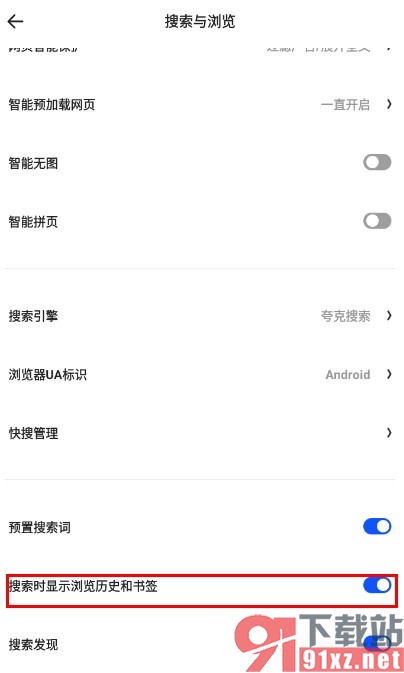
方法步骤
1、第一步,我们在手机上打开夸克浏览器,然后在浏览器页面中找到“三”图标,点击进入夸克主页
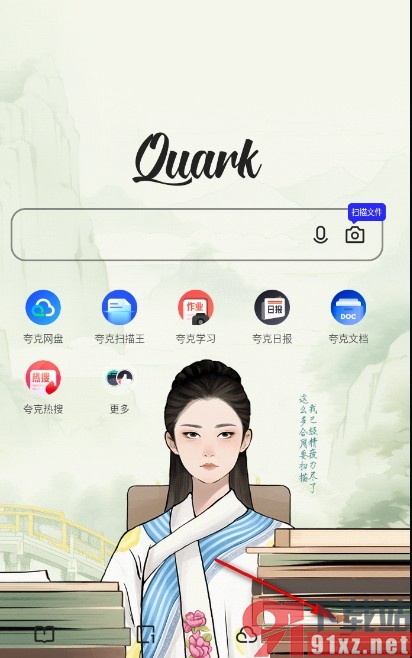
2、第二步,进入夸克主页之后,我们再在该页面中找到“设置”选项,点击进入夸克浏览器的设置页面
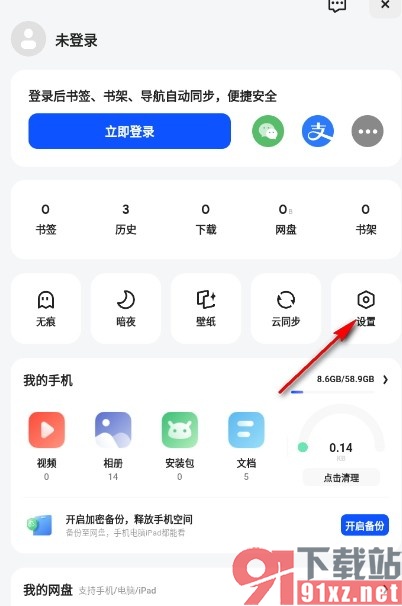
3、第三步,进入设置页面之后,我们再在该页面中找到“搜索与浏览”设置选项,点击打开该选项
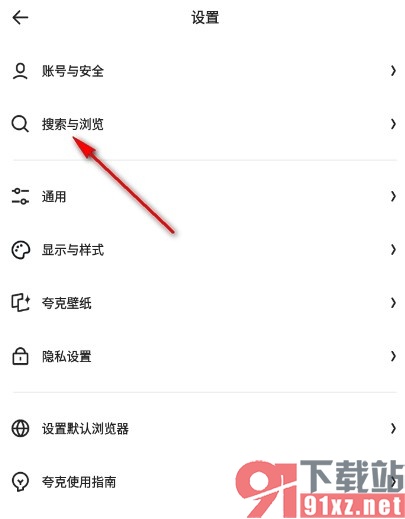
4、第四步,接着我们在“搜索与浏览”设置页面中找到页面下方的“搜索时显示浏览历史和书签”选项
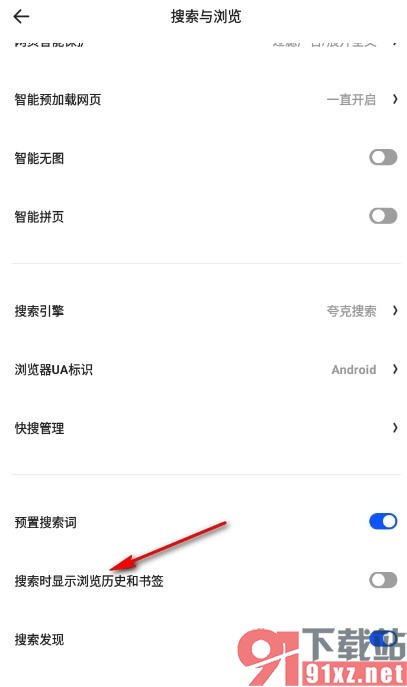
5、第五步,最后我们在“搜索与浏览”页面中点击打开“搜索时显示浏览历史和书签”选项右侧的开关按钮即可
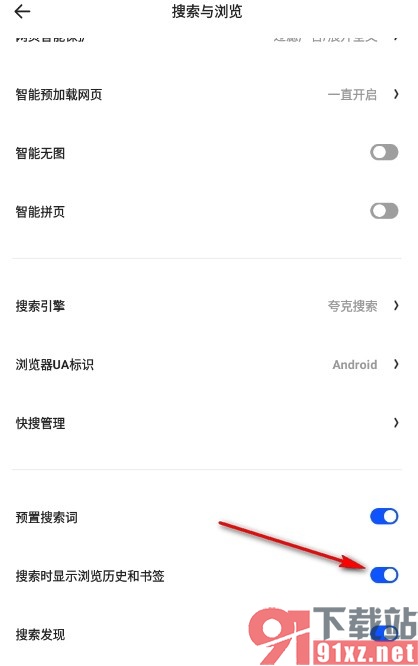
以上就是小编整理总结出的关于夸克搜索时显示浏览历史和书签的方法,我们在夸克浏览器的首页打开设置选项,再在设置页面中打开“搜索与浏览”选项,接着在搜索与浏览页面中点击打开“搜索时显示浏览历史和书签”的开关按钮即可,感兴趣的小伙伴快去试试吧。